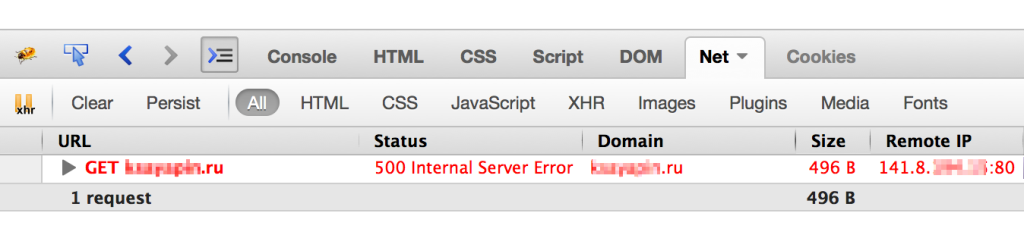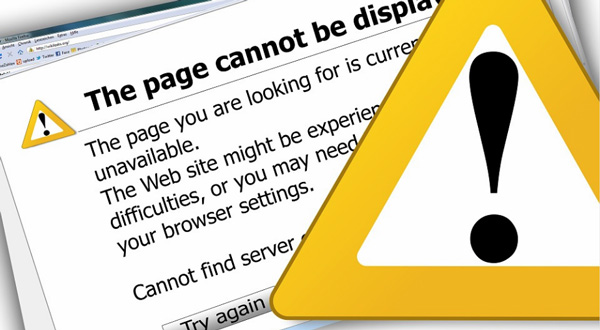Страницу с кодом ответа 500 веб-сервер возвращает, когда не может обработать запрос из-за ошибок в файлах сайта.
Внешний вид ошибки 500 зависит от того, чем она вызвана. При неполадках в скриптах сайта отобразится пустая страница, сообщение HTTP ERROR 500 или текст обработчика PHP.
Если проблема в файле .htaccess — сообщение Internal Server Error.
Часто ошибку 500 можно легко устранить даже не имея знаний в области веб-разработки. О том, как это сделать, расскажем далее.
Ошибки в файле .htaccess
Сообщение Internal Server Error выводится, когда в файле .htaccess есть ошибки. Переименуйте файл .htaccess и проверьте корректность работы сайта. Если он доступен, удалите правила, которые были добавлены последними, или восстановите старый файл из резервной копии.
Ошибки в скриптах сайта
Пустая страница — не всегда признак ошибки 500. Поэтому в первую очередь узнайте код ответа, с которым она открывается. Это можно сделать при помощи инструментов разработчика в браузерах.
Инструменты разработчика — функция для исследования работы сайта. Она позволяет узнать время ответа сервера, код ответа, посмотреть текст возникших ошибок и многое другое.
Нажмите сочетание клавиш Ctrl+Shift+I или используйте меню браузера:
- Mozilla Firefox — «Веб-разработка» → «Инструменты разработчика»;
- Google Chrome — «Дополнительные инструменты» → «Инструменты разработчика»;
- Opera — «Разработка» → «Инструменты разработчика».
Перейдите во вкладку «Сеть (Network)». На ошибку 500 указывает соответствующее число в колонке «Статус».
Статус пустой страницы может быть и 200 (Ok). В таком случае проверьте, есть ли содержимое в индексном файле сайта, очистите кеш вашей CMS. Если ранее сайт работал корректно, восстановите его из резервной копии.
Вывод ошибок на сайте
Вывод ошибок PHP на хостинге по умолчанию выключен. Чтобы увидеть их текст, добавьте в файл .htaccess правило: php_value display_errors 1 и обновите страницу сайта.
Если текст не отобразился, включите вывод ошибок через конфигурационный файл CMS. Он расположен в корневой директории сайта.
WordPress
Замените в файле wp-config.php строку define(‘WP_DEBUG’, false); на define(‘WP_DEBUG’, true);
Joomla
Измените значение переменных debug и error_reporting в configuration.php на: public $debug = '1'; и public $error_reporting = 'maximum';
1С-Битрикс
В конфигурационном файле по пути ~/public_html/bitrix/php_interface/dbconn.php замените значение переменных DBDebug и DBDebugToFile на: $DBDebug = true; и $DBDebugToFile = true;
Laravel
В файле .env измените APP_DEBUG=false на APP_DEBUG=true
Алгоритм устранения ошибки можно найти в интернете, поместив ее текст в строку любой поисковой системы. Если с помощью найденной информации возобновить работу сайта не получится, восстановите его из резервной копии. Наши специалисты могут помочь с восстановлением. Для этого направьте обращение из раздела «Поддержка» Панели управления.
Журнал ошибок PHP
Иногда ошибка не выводится на странице или возникает периодически: ее тяжело отследить. Чтобы узнать текст таких ошибок, записывайте информацию о них в файл — журнал ошибок PHP. Подключите его, добавив в .htaccess строку: php_value error_log /home/username/domains/domain.ru/php_errors.log и обновите страницу сайта.
Откройте создавшийся файл журнала с помощью Файлового менеджера в Панели управления. Чтобы просматривать возникающие ошибки в реальном времени, отметьте опцию «Включить автообновление».
Быстро возобновить работу сайта можно, восстановив его из резервной копии за дату, когда ошибок не было. Если восстановление нежелательно, обратитесь к разработчику.
Для устранения некоторых ошибок не требуется специальных знаний. Рассмотрим самые распространенные.
Нехватка оперативной памяти
Ошибка с текстом Allowed memory size возникает из-за нехватки оперативной памяти для выполнения скрипта: PHP Fatal error: Allowed memory size of 134217728 bytes exhausted (tried to allocate 81 bytes) in /home/username/domains/domain.ru/public_html/somescript.php
Чтобы исправить ее, увеличьте лимит оперативной памяти, добавив в файл .htaccess директиву:
php_value memory_limit 512M
Вместо «512» укажите необходимый объем памяти. Максимальное значение ограничивается тарифом.
Текст Out of memory означает, что достигнут лимит оперативной памяти по тарифному плану:
PHP Fatal error: Out of memory (allocated 39059456) (tried to allocate 262144 bytes) in /home/username/domains/domain.ru/public_html/somescript.php
Оптимизируйте работу скриптов, чтобы они потребляли меньше памяти. Объемную загрузку или выгрузку данных производите частями. Если оптимизацию произвести невозможно, измените тариф на тот, по которому предоставляется достаточно памяти для комфортной работы сайта.
Ошибки в CMS
При обновлении CMS случаются синтаксические ошибки:
PHP Parse error: syntax error, unexpected '[', expecting ')' in /home/username/domains/domain.ru/public_html/wp-content/plugins/wordpress-23-related-posts-plugin/config.php on line 130
Это происходит из-за того, что новые функции CMS не поддерживают устаревшие версии PHP. Чтобы исправить ошибку, измените версию PHP для сайта на более современную в разделе «Сайты» → «Веб-серверы».
Если предыдущая рекомендация не помогла, обратите внимание на путь до неработающего скрипта: там может быть указан каталог плагина или темы. Чтобы исправить ошибку, отключите их. Для этого переименуйте папку, в которой они расположены. После устранения ошибки авторизуйтесь в административной части сайта и измените тему или переустановите плагин.
Чтобы исправить большинство ошибок PHP, достаточно изучить их текст и принять меры, указанные в статье. Если вам не удается справиться с ней самостоятельно, обратитесь в службу поддержки.
Была ли эта инструкция полезной?
Если у вас сайт на PHP, даже самый простой, время от времени в его скриптах могут возникать ошибки. Это может привести к различным неприятным последствиям, от некорректной работы некоторых компонентов сайта (например, формы обратной связи), до недоступности сайта целиком. Как самостоятельно распознать тип ошибки PHP и понять, что с ней делать дальше?
Этот материал поможет вам, во-первых, самостоятельно оценить ситуацию (и, возможно, даже решить ее), а во-вторых, точно ускорит диагностику и решение проблемы при обращении в службу поддержки. Самые ценные советы по устранению наиболее частых ошибок PHP, связанных с лимитами оперативной памяти, вы найдете в конце статьи.
Как обнаружить ошибку PHP на сайте
1. Встроенными средствами браузера
Итак, если на сайте вместо привычной страницы ничего не отображается (вы видите “пустую страницу”), то, вероятнее всего, в одном из скриптов возникла ошибка. В этом можно убедиться, воспользовавшись встроенными «Инструментами разработчика» вашего браузера. В каждом браузере они могут называться немного по-разному, но суть от этого не меняется.
Например, в браузере Google Chrome это вкладка Dev Tools (или «Инструменты разработчика»). В Mozilla Firefox — это расширение Firebug (его нужно установить отдельно в меню Adds On) или же вкладка Developer.
Внутри «Инструментов разработчика» нас интересует вкладка, которая называется Network (или Net, или каким-то похожим образом).
Если на странице сайта присутствует ошибка, в этой вкладке вы увидите код ответа 500 (“Internal Server Error”).
2. Если вывод сообщений об ошибках в браузер отключен
Случается, что вывод сообщений об ошибках в браузер отключён. Чтобы сообщение об ошибке отображалось в браузере, достаточно добавить в файл .htaccess в корневой директории сайта следующую строку:
php_value display_errors on
Файл .htaccess вы найдете по адресу: /home/login/domains/domain.ru/public_html/, где вместо login следует подставить логин вашего аккаунта, а вместо domain.ru — домен вашего сайта.
После сохранения файла .htaccess и обновления страницы вы сможете увидеть ошибку.
Если сайтом используется, например, CMS WordPress, то отображение ошибок можно также включить, заменив в файле wp-config.php:
define(‘WP_DEBUG’, false);
на:
define(‘WP_DEBUG’, true);
3. С помощью журнала ошибок PHP
Иногда по различным причинам отображать ошибки в браузере нежелательно. В этом случае лучше всего сохранять их в какой-нибудь файл, например errors.log — журнал ошибок PHP. Для этого достаточно в файле .htaccess добавить следующую строку:
php_value error_log /home/login/domains/domain.ru/log/errors.log
Здесь /home/login/domains/domain.ru/log/errors.log — это полный путь до файла, в который будут записываться ошибки PHP (если файла с таким именем нет, он будет создан автоматически при появлении ошибки).
Теперь, если мы снова зайдем на сайт с ошибкой (либо обновим страницу с ошибкой), то в errors.log будут записаны сообщения об ошибках.
Журнал ошибок PHP можно просмотреть, например, с помощью файлового менеджера в Панели управления, открыв файл errors.log:
Также можно открыть файл с ошибками и нажать кнопку “Включить автообновление”. Таким образом, новые записи в журнале можно просматривать в реальном времени.
Расшифровка ошибок PHP
Как правило, в сообщении об ошибке достаточно подробно указано где именно и при выполнении какой части кода она возникла. Например:
Здесь ошибка заключается в следующем:
Fatal error: Call to undefined function weblizar_get_options() in /home/login/domains/domain.ru/public_html/wp-content/themes/enigma/header.php on line 14
“Вызов неопределенной функции weblizar_get_options() в файле используемой на сайте темы enigma”.
Вероятнее всего, был поврежден один из файлов темы, поэтому можно восстановить только директорию темы ./wp-content/themes/enigma/ , а не всего сайта.
Что делать, в зависимости от типа ошибки PHP
Условно ошибки PHP можно разбить на 4 уровня:
- PARSE ERROR
- FATAL ERROR
- WARNING
- NOTICE
Parse Error
Возникают, если уже на этапе проверки кода интерпретатором PHP найдена ошибка. Чаще всего это синтаксические ошибка (например, пропущенная точка с запятой). Скорее всего, такая ошибка возникла в результате последних внесенных на сайт изменений.
Что делать?
1. Если вы НЕ специалист в PHP, восстановите сайт из последней резервной копии на тот момент, когда сайт работал без ошибок.
2. Если вы специалист и самостоятельно вносили правки в код сайта, вы наверняка сможете отследить синтаксическую ошибку и исправить ее. Но проще все же воспользоваться пунктом 1.
Fatal Error и Warning
Возникают, если при выполнении кода какой-то его участок не может быть выполнен (например, попытка открыть несуществующий файл). Разница между 2-ым и 3-им уровнем в том, что при получении “критической ошибки” (FATAL ERROR) выполнение скрипта завершится, а при получении “предупреждения” (WARNING) — нет.
Что делать?
Восстановите сайт из последней доступной резервной копии на тот момент, когда он работал без ошибок.
Notice
К этому уровню ошибок относятся различные “замечания”, суть которых обычно отображена в тексте ошибки.
Что делать?
Если замечание самостоятельно исправить не получается, обратитесь в службу поддержки или же восстановите сайт из последней доступной резервной копии на тот момент, когда он работал без ошибок.
Частые ошибки PHP и их решение
Fatal Error: Allowed Memory
Означает, что для выполнения какой-либо части кода PHP не хватает выделенной оперативной памяти. При этом лимит памяти ограничен какими-то директивами «изнутри» сайта (то есть где-либо в скриптах сайта, либо директивой memory_limit в файле .htaccess). Чтобы исправить это, измените данный лимит в большую сторону, например, в файле .htaccess.
Для этого найдите в .htaccess такую директиву:
php_value memory_limit 128M
Вместо 128M укажите желаемый размер ограничения. Обратите внимание, что символ «M» (латинская M) указывается слитно со значением.
Помните, что есть максимальные значения памяти, отведенной на выполнение скриптов PHP, предусмотенные вашим тарифом хостинга (например, на тарифах виртуального хостинга это 512 Мб, премиум — 1024 Мб). Уточните эти значения у вашего провайдера, если они не указаны явно.
Fatal Error: Out of memory
То же самое, что и предыдущая ошибка, с той разницей, что достигнут лимит памяти, заданный “снаружи”. Обратите внимание на параметр “Памяти на процесс, Мб, не более“ в условиях пользования нашим сервисом.
Для решения вопроса в данном случае, скорее всего, потребуется либо оптимизация скриптов, чтобы они потребляли меньше памяти, либо разбиение процессов на части. Например, объемную загрузку или выгрузку данных, если она упирается в данный лимит, имеет смысл производить частями.
Также в этом случае мы советуем попробовать отключить акселераторы PHP, если они у вас подключены.
Unable to allocate memory for pool
Сайтам на аккаунте не хватает выделенной на тарифном плане памяти для акселераторов PHP.
Для решения проблемы вы можете отключить использование акселераторов в Панели управления хостингом, в разделе «Управление персональным веб-сервером».
Также, например, можно отключить акселератор APC для определенного сайта, добавив в файл .htaccess корневой директории следующую директиву:
php_value apc.cache_by_default off
Обычно имеет смысл оставлять APC для использования на самом посещаемом из ваших сайтов — это позволит использовать именно на нем преимущества акселератора, не заполняя его память данными с других, менее посещаемых сайтов.
В случаях, когда акселератор объективно необходим для корректной и комфортной работы сайтов и его отключение нежелательно, напишите в службу поддержки.
Мы постараемся предложить возможные варианты решения.
Желаем вам приятной работы!
Блоги, форумы, посадочные страницы и другие интернет-ресурсы представляют собой совокупность графического, текстового, аудио- и видео-контента, размещенного на веб-страницах в виде кода. Чтобы обеспечить к ним доступ пользователей через интернет, файлы размещают на серверах. Это аппаратное обеспечение (персональный компьютер или рабочая станция), на жестком диске которого и хранится код. Ключевые функции выполняются без участия человека, что актуально для всех типов оборудования, включая виртуальный выделенный сервер. Но это не означает, что контроль не осуществляется. Большинство событий, которые происходят при участии оборудования, пользователей и софта, включая ошибки, логи сервера фиксируют и сохраняют. Из этой статьи вы узнаете, что они собой представляют, зачем нужны, и как их читать.
Что такое логи
Это текстовые файлы, которые хранятся на жестком диске сервера. Создаются и заполняются в автоматическом режиме, в хронологическом порядке. В них записываются:
- системная информация о переданных пользователю данных;
- сообщения о сбоях и ошибках;
- протоколирующие данные о посетителях платформы.
Посмотреть логи сервера может каждый, у кого есть к ним доступ, но непосвященному обывателю этот набор символов может показаться бессмысленным. Интерпретировать записи и получить пользу после прочтения проще профессионалу.
Комьюнити теперь в Телеграм
Подпишитесь и будьте в курсе последних IT-новостей
Подписаться
Классификация логов
Для каждой разновидности софта предусмотрены соответствующие файлы. Все логи сервера могут храниться на одном диске или даже на отдельном сервере. Существует довольно много разновидностей логов, вот наиболее распространенные:
- доступа (access_log) — записывают IP-адрес, время запроса, другую информацию о пользователях;
- ошибок (error_log) — показывают файлы, в которых выявлены ошибки и классифицируют сбои;
- FTP-авторизаций — отображают данные о попытках входа по FTP-соединению;
- загрузки системы — с его помощью выполняется отладка при появлении проблем, в файл записываются основные системные события, включая сбои;
- основной — содержит информацию о действиях с файерволом, DNS-сервером, ядром системы, FTP-сервисом;
- планировщика задач — в нем выполняется протоколирование задач, отображаются ошибки при запуске cron;
- баз данных — хранит подробности о запросах, сбоях, ошибки в логах сервера отображаются наравне с другой важной информацией;
- хостинговой панели — включает статистику использования ресурсов сервера, время и количество входов в панель, обновление лицензии;
- веб-сервера — содержит информацию о возникавших ошибках, обращениях;
- почтового сервера — в нем ведутся записи о входящих и исходящих сообщениях, отклонениях писем.
Записи в системные журналы выполняет установленный софт.
Зачем нужны логи
Анализ логов сервера — неотъемлемая часть работы системного администратора или веб-разработчика. Обрабатывая их, специалисты получают массу полезных сведений. Используются в следующих целях:
- поиск ошибок и сбоев в работе системы;
- выявление вредоносной активности;
- сбор статистики посещения веб-ресурса.
После изучения информации можно получить точную статистику в виде сводных цифр, информацию о юзерах, выявить поведенческие закономерности пользовательских групп.
Читайте также
Где посмотреть логи
Расположение определяется хостинг-провайдером или настройками установленного софта. На виртуальном хостинге доступ к лог-файлам предоставляется из панели управления хостингом. Если администратор не открыл его для владельца сайта, получить информацию не получится. Но большинство провайдеров разрешают свободно пользоваться журналами и проводить анализ логов сервера. Независимо от разновидности сервера лог-файлы хранятся в текстовом документе. По умолчанию он называется access.log, но настройки позволяют переименовать файл. Это актуально для Nginx, Apache, прокси-разновидностей squid, других типов. Для просмотра их надо скачать и открыть в текстовом редакторе. В качестве альтернативы можно использовать Grep и схожие утилиты. Они позволяют открыть и отфильтровать логи прямо на сервере.
Как читать логи. Пример
Существует довольно много форматов записи, combined — один из наиболее распространенных. В нем строчка кода может выглядеть так:
%h %l %u %t «%r» %>s %b «%{Referer}i» «%{User-Agent}i»
Директивы имеют следующее значение:
- %h — IP-адрес, с которого был сделан запрос;
- %l — длинное имя удаленного хоста;
- %u — удаленный пользователь, если запрос был сделан аутентифицированным юзером;
- %t — время запроса к серверу и его часовой пояс;
- %r — тип и содержимое запроса;
- %s — код состояния HTTP;
- %b — количество байт информации, отданных сервером;
- %{Referer} — URL-источник запроса;
- %{User-Agent} — HTTP-заголовок.
Еще один пример чтения логов можно посмотреть в статье «Как читать логи сервера».
Опытные веб-мастера для сбора и чтения лог-файлов используют программы-анализаторы. Они позволяют читать логи сервера без значительных временных затрат. Вот некоторые из наиболее востребованных:
- Analog. Один из самых популярных анализаторов, что во многом объясняется высокой скоростью обработки данных и экономным расходованием системных ресурсов. Хорошо справляется с объемными записями, совместим с любыми ОС.
- Weblog Expert. Программа доступна в трех вариациях: Lite (бесплатная версия), Professional и Standard (платные релизы). Версии отличаются функциональными возможностями, но каждая позволяет анализировать лог-файлы и создает отчеты в PDF и HTML.
- SpyLOG Flexolyzer. Простой аналитический инструмент, позволяющий получать отчеты с высокой степенью детализации. Интегрируется c системой статистики SpyLOG, позволяет решать задачи любой сложности.
Логи сервера с ошибками error.log
Это журнал с информацией об ошибках на сайте. В нем можно посмотреть, какие страницы отсутствуют, откуда пришел пользователь с конкретным запросом, имеются ли «битые» ссылки, другие недочеты, включая те, которые не удалось классифицировать. Используется для выявления багов и погрешностей в коде.
Каждая ошибка в логе сервера error.log отображается с новой строки. Идентифицировав и устранив ее, программист сможет наладить работу сайта. Используя журнал, можно выявить и слабые места веб-платформы. Это простой и удобный инструмент анализа, которым должен уметь пользоваться каждый веб-мастер, системный администратор и программист.
Если вы не имеете никакого отношения к сайту, на котором возникла данная ошибка, то вам просто нужно ждать, пока администратор изменит ситуацию и сайт вновь возобновит свою работу. Но в том случае, если вы являетесь владельцем сайта, на котором возникла ошибка 500 «Internal Server Error», постарайтесь вспомнить, какие именно изменения и когда вы вносили до появления ошибки. Если вы ничего не меняли на самом сайте и не вносили изменений в файлы, и не знаете почему возникает ошибка 500 то, скорее всего, это может быть одна из следующих причин:
-
Файл .htaccess используется с недопустимой инструкцией. Чаще всего инструкции php_value и php_flag допускаются только в mod_php, который на хостинге может не использоваться. В CGI или FastCGI такие инструкции показывают ошибку.
-
Медленная работа скрипта. Например, есть ограничения от веб-сервера: если скрипт не активен в течение 60 секунд или зависает, то он завершается под видом ошибки 500.
-
Скрипт требует намного больше памяти, чем это разрешено по тарифному плану. Кроме внутреннего PHP лимита памятина хостинге установлен менеджер, контролирующий используемое скриптами количеством памяти. Если скрипт требует для своей работы слишком много памяти, его активность принудительно завершается менеджером.
-
В панели управления включена несовместимость расширений. Могут быть одновременно включены eaccelerator и APC, или же eaccelerator и XCache, что будет приводить к ошибке Segmentation Fault, а эта ошибка приведет к ошибке 500 «Internal Server Error».
-
Скрипт возвращает HTTP-заголовки, которые веб-сервер не может распознать и не понимает, как их интерпретировать. Если вы установили новый скрипт, проверьте все переменные и протестируйте его работу.
Пример ошибки:
...Invalid command 'DirectoryInex', perhaps mis-spelled or defined by a module not included in the server configuration...
Веб-сервер обращает ваше внимание на то, что правило «DirectoryIndex» прописано с ошибкой или же не включено в настройках самого сервера.
Также обратите внимание на то, чтобы в файле .htaccess не было следующих параметров (их можно просто удалить):
php_valuephp_flagphp_admin_flag
Приведем такой пример:
php_flagregister_globalsOn
После изменения оно будет выглядеть так:
# php_flagregister_globalsOn
Если по какой-то причине не помогло все, что вы делали, обратитесь в техподдержку хостера и задайте вопрос, почему возникает ошибка 500 internal server error .
Еще рассмотрим вариант, если вы ошиблись и поместили некорректную инструкцию в файл .htaccess. В файле error.log вы найдете приблизительно такое:
[Wed Apr 8 20:01:58 2018] [alert] [client 217.16.16.16] /home/uXXXXX/ваш_домен.ru/www/.htaccess:
Invalid command 'DrectoryIndex', perhaps mis-spelled or defined by a module not included in the server configuration
Сервер укажет на ошибку, и вам только останется её исправить.
В приведенном примере веб-сервер показал, что команда DrectoryIndex ему не знакома.
И правда, такой инструкции, как DrectoryIndex нет – есть DirectoryIndex. Вся проблема в опечатке.
Если и после выдачи правильных заголовков ошибка 500 не исчезла, необходимо проверить корректность работы скрипта в целом:
> perl -cw script.pl script.pl syntax OK
Более подробную информацию о том, почему ошибка 500 «Internal Server Error» возникает на Вашем сайте, вы можете получить в файле error.log, который включается через панель управления хостингом. Обратите внимание, что ведение error.log включается только на время.
Предложить идею урока:
За последние 24 часа нас посетили 10858 программистов и 564 робота. Сейчас ищут 355 программистов …
-
Vitte
Активный пользователь- С нами с:
- 30 янв 2017
- Сообщения:
- 113
- Симпатии:
- 5
Привет, форумчане!
Недавно сделал регистрацию на свой сайт, но проблема в том, что у меня не получается
её залить на сайт. Хостинг — Sprinthost
Сайт: 4clash.comУ вас было такое?
В чем может быть причина?
Вот сама регистрация, проверьте там: http://4clash.com/admin/Вот подключение:
-
R::setup( ‘mysql:host=hel.local;dbname=a0091468_testing’,
-
‘a0091468_testing’, ‘мой_пароль’ );
Вот, что ответила поддержка:
Здравствуйте.
Ошибка с кодом ответа 500 вызвана некорректной работой скриптов на Вашем сайте. Причиной появления этой ошибки могли стать недавно внесенные изменения в код, установка новых расширений или обновление сайта.
В своем блоге мы максимально подробно и кратко описали, как действовать в таких случаях: http://blog.sprinthost.ru/oshibki_php/
В качестве решения проблемы мы можем предложить повторное размещение сайта. Для этого поместите копию файлов и дамп базы данных рабочего сайта на дисковое пространство аккаунта и сообщите в ответном письме путь до них.Ошибка:
Вложения:
-
скруу.png
- Размер файла:
- 23,4 КБ
- Просмотров:
- 2
-
Команда форума
Модератор@Vitte если включён php error log то там можно прочитать причину ошибки
-
Vitte
Активный пользователь- С нами с:
- 30 янв 2017
- Сообщения:
- 113
- Симпатии:
- 5
-
Команда форума
МодераторЭто уже вопрос к тех поддержке, обычно он включён и просто рядом с файлом который ты запускаешь, появиться ещё один с названием error_log, в твоём случаи в папке admin если она есть, а там не mod_rewrite. Ещё в панели управления хостингом, например в CPanel есть где-то.
-
Vitte
Активный пользователь- С нами с:
- 30 янв 2017
- Сообщения:
- 113
- Симпатии:
- 5
ты переходил на регистрацию?
— Добавлено —Кстати, по этому коду подключается, а по тому нет
-
define («USER», «a0091468_testing»);
-
define («PASS», «мой_пароль»);
-
define («DB», «a0091468_testing»);
-
$db = @mysqli_connect(HOST, USER, PASS, DB) or die (‘Не получилось из-за @mysqli_connect :(‘);
-
Vitte
Активный пользователь- С нами с:
- 30 янв 2017
- Сообщения:
- 113
- Симпатии:
- 5
Решил проблему, закрывайте тему
Как показать ошибки PHP
Если погуглить «ошибки PHP» или «PHP errors» , то одним из первых результатов в поиске будет ссылка на документацию по функции error_reporting. Эта функция позволяет как установить уровень отчетов об ошибках PHP, так и получить текущий уровень отчетов об ошибках PHP, как определено вашей конфигурацией PHP.
Функция error_reporting принимает единственный параметр, целое число, которое указывает, какой уровень отчетности установить. Если ничего не передавать в качестве параметра, функция error_reporting просто возвращается текущий установленный уровень.
Существует длинный список возможных значений, которые можно передать в качестве параметра. Мы рассмотрим их позже.
Сейчас важно знать, что для каждого значения, которое может быть передано в качестве параметра, в PHP уже существует предопределенная константа. Так, например, константа E_ERROR имеет значение 1. Это означает, что вы можете передать 1 или E_ERROR в функцию error_reporting и получить тот же результат.
Конфигурация отчетов об ошибках
Конфигурация отчетов об ошибках Использование функции error_reporting отлично подходит, когда необходимо просто увидеть любые ошибки, связанные с фрагментом кода, над которым вы сейчас работаете.
Но конечно было бы лучше контролировать, о каких ошибках сообщается в вашей локальной среде разработки, и регистрировать их где-нибудь, чтобы иметь возможность просматривать их позже. Это можно сделать внутри файла инициализации PHP (или php.ini).
Файл php.ini отвечает за настройку всех аспектов поведения PHP. В этом файле Вы можете установить такие вещи, как объем памяти, который следует выделить для сценариев PHP, разрешить загрузку файлов и какие уровни error_reporting вы хотите для своей среды.
Если вы не уверены или не знаете, где находится файл php.ini, один из способов узнать это - создать скрипт PHP, который использует функцию phpinfo. Эта функция выведет всю информацию, относящуюся к вашему PHP.
Как вы можете видеть из моего phpinfo, мой текущий файл php.ini находится в /etc/php/7.3/apache2/php.ini. Ваш файл может иметь другое расположение.
Найдя файл php.ini, откройте его в любом редакторе и найдите раздел «Error handling and logging». Вот тут и начинается самое интересное!
Директивы сообщения об ошибках
Директивы сообщения об ошибкахПервое, что вы увидите в этом разделе, - это раздел комментариев, который включает подробное описание всех констант уровня ошибки. Далее мы будем использовать эти константы, чтобы установить уровни отчетов об ошибках.
Также эти константы задокументированы в документации по PHP.
Под этим списком находится второй список значений. Здесь показано, как установить некоторые часто используемые наборы комбинаций значений отчетов об ошибках, включая значения по умолчанию, предлагаемое значение для среды разработки и предлагаемые значения для "боевого" окружения.
; Common Values:
; E_ALL (Show all errors, warnings and notices including coding standards.)
; E_ALL & ~E_NOTICE (Show all errors, except for notices)
; E_ALL & ~E_NOTICE & ~E_STRICT (Show all errors, except for notices and coding standards warnings.)
; E_COMPILE_ERROR|E_RECOVERABLE_ERROR|E_ERROR|E_CORE_ERROR (Show only errors)
; Default Value: E_ALL & ~E_NOTICE & ~E_STRICT & ~E_DEPRECATED
; Development Value: E_ALL
; Production Value: E_ALL & ~E_DEPRECATED & ~E_STRICTПосле всех комментариев указано текущее значение вашего уровня error_reporting. Для локальной разработки я бы предложил установить его на E_ALL, что позволит видеть все ошибки.
error_reporting = E_ALL Обычно это одна из первых вещей, которую следует сделать при настройке новой среды разработки. Таким образом, можно увидеть все сообщения об ошибках.
После директивы error_reporting вы можете установить некоторые дополнительные директивы. Как и раньше, файл php.ini включает описания каждой директивы. Ниже приведено краткое описание самых важных из них.
Директива display_errors позволяет вам устанавливать, выводить ли PHP ошибки или нет. Обычно у меня установлено значение «On»,что позволяет видеть ошибки по мере их возникновения.Директива display_startup_errors позволяет включить / выключить отображение ошибок, которые могут возникнуть во время запуска PHP. Обычно это ошибки в конфигурации PHP или веб-сервера, а не конкретно в вашем коде. Рекомендуется оставить это значение выключенным, если вы не можете устранить проблему и не уверены, что ее вызывает.Директива log_errors сообщает PHP, нужно ли записывать ошибки в файл журнала ошибок. По умолчанию он всегда включен и рекомендуется.
Остальные директивы можно оставить по умолчанию, за исключением, может быть, директивы error_log, которая позволяет указать, где регистрировать ошибки, если log_errors включен. По умолчанию он регистрирует ошибки там, где где указал ваш веб-сервер.
Настройка логирования ошибок
Настройка логирования ошибокЕсли Вы используете в качестве веб-сервера Apache, в конфигурации виртуального хоста добавьте следующее, чтобы определить местоположение журнала ошибок.
ErrorLog ${APACHE_LOG_DIR}/project-error.logЕсли же Вы используете в качестве веб-сервера nginx, тогда в конфигурационный файл вашего проекта необходимо добавить следующее:
error_log /var/www/sites/logs/error.log error;Итак, в зависимости от вашей локальной среды разработки вам может потребоваться настроить логирование в соответствии с вашими потребностями. В качестве альтернативы, если вы не можете указать журнал логирования на уровне веб-сервера, вы можете установить его на уровне php.ini.
error_log = /path/to/php.logСтоит отметить, что в этом файле будут регистрироваться все ошибки PHP, и если вы работаете над несколькими проектами, это может быть не совсем удобно.
Поиск и исправление ошибок
Поиск и исправление ошибокЕсли вы недавно начали программировать на PHP и решили включить отчет об ошибках, будьте готовы к тому, что ваш код будет отображать множество сообщений. Вы можете увидеть некоторые вещи, которых не ожидали, и которые необходимо исправить.
Преимущество, однако, в том, что теперь, когда вы знаете, как включить все это на уровне сервера, вы можете быть уверены, что видите эти ошибки, видите когда они случаются, и исправляете их до того, как их увидят другие!
Как искать и исправлять ошибки? Да очень просто. В журнале ошибок как правило указан файл и строка кода, где произошла ошибка. Также в файле журнала ошибок может храниться вся цепочка вызовов, которая привела к возникновению ошибки.